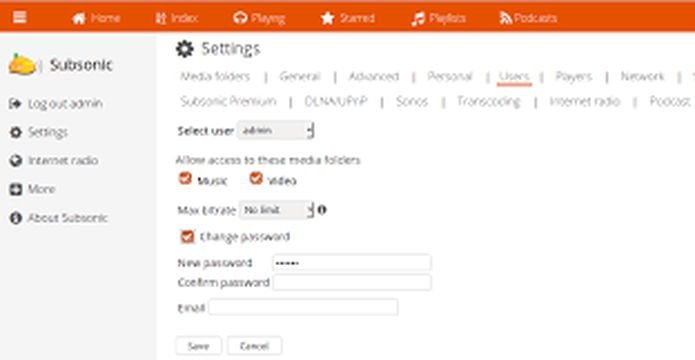Se você quer usar a plataforma Subsonic no sistema do pinguim, conheça e veja como instalar o cliente Subsonic no Linux via Snap.
Subsonic é uma plataforma de streaming e compartilhamento de mídia criada por Sindre Mehus.
A plataforma possui uma versão para Linux que agora está disponível com um pacote Snap, que será mostrado como instalar no procedimento abaixo.
- Como instalar o conversor de áudio fre:ac no Linux via Snap
- Como instalar editor de áudio Audacity no Linux via AppImage
- Como instalar o transcritor de áudio Parlatype no Linux via Flatpak
- Como instalar o reprodutor Strawberry no Linux via Snap
Como instalar o cliente Subsonic no Linux via Snap em distros que suportam a tecnologia
Para instalar o cliente Subsonic no Linux via Snap você precisa ter o suporte a essa tecnologia instalado em seu sistema. Se não tiver, use o tutorial abaixo para instalar:
Como instalar o suporte a pacotes Snap no Linux
Depois, você pode instalar o cliente Subsonic no Linux via Snap, fazendo o seguinte:
Passo 1. Abra um terminal;
Passo 2. Instale a versão estável do programa, usando esse comando:
sudo snap install subsonic-arubislanderPasso 3. Instale a versão edge do programa, usando esse comando:
sudo snap install subsonic-arubislander --edgePasso 4. Mais tarde, se você precisar atualizar o programa, use:
sudo snap refresh subsonic-arubislanderEsse snap é executado em confinamento total, o que significa que não será possível acessar arquivos fora da pasta ‘home’.
Normalmente isso tornaria o aplicativo bastante inútil, certo? Para contornar esse problema, o snap também usa a interface de mídia removível. Mas ela não está ligado por padrão.
Então, depois de instalar o snap, execute os seguinte comando:
sudo snap connect subsonic-arubislander:removable-mediaPronto! Agora, você pode iniciar o programa no menu Aplicativos/Dash/Atividades ou qualquer outro lançador de aplicativos da sua distro, ou digite subsonic ou em um terminal, seguido da tecla TAB.
Como desinstalar o cliente Subsonic no Linux via Snap em distros que suportam a tecnologia
Para desinstalar o cliente Subsonic no Linux via Snap, fazendo o seguinte:
Passo 1. Abra um terminal;
Passo 2. Depois, se for necessário, desinstale o programa, usando o comando abaixo;
sudo snap remove subsonic-arubislanderO que está sendo falado no blog
- Como instalar o leitor de quadrinhos Peruse no Linux via Snap
- Como instalar o cliente Subsonic no Linux via Snap